关闭插入列和插入行工具(Microsoft Word)
加里(Gary)指出,当他在表格中工作时,将鼠标指针移到分隔两行的行上方或移至分隔两行的行的左侧时,他会看到“圆圈加号”出现,表明他可以单击以插入一列或排。加里(Gary)发现此功能分散了人们的注意力,并带来了超出其价值的麻烦,因此他想知道是否有可能将其关闭。
“插入列”和“插入行”工具首先在Word 2013中出现。正如加里所说,将鼠标指针移到列分隔符上方或行分隔符左侧时,您可以看到这些工具。 (请参见图1。)
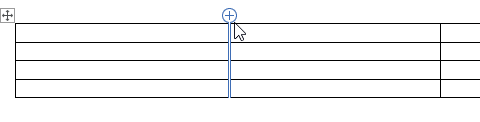
图1.插入列工具。
如果单击加号,则Word会根据该工具适当地添加列或行。对于某些人(例如Gary)而言,该工具很麻烦,因为它可能会使实际单击以获取所需结果的位置有些混乱。例如,您可能试图通过拖动分隔线来更改列的宽度或行的高度,但是如果您在错误的时间单击,则实际上会添加不必要的列或行。
这些工具的添加确实使一些传统的表格操作变得复杂(例如宽度和高度的变化),这意味着用户现在必须更加注意观看他们的点击位置。 (或在实际单击之前进行两次检查。)例如,仍然可以指向该工具的加号,并更改鼠标指针以表明您将要选择列或行。 (请参见图2。)

图2.当涉及鼠标指针位置时,“插入列”工具可能会非常挑剔。
如果通过以下步骤发现此功能过于分散注意力,则可以关闭此工具:
。显示“ Word选项”对话框。显示功能区的“文件”选项卡,然后单击“选项”。)
。在对话框的左侧,单击“高级”。
。如有必要,向下滚动以导航至“显示”部分。 (请参见图3。)
。清除显示用于在表中添加行和列的显示弹出按钮复选框。
。单击确定
_WordTips_是您进行经济有效的Microsoft Word培训的来源。
(Microsoft Word是世界上最流行的文字处理软件。)本技巧(13154)适用于Microsoft Word 2013、2016、2019和Office 365中的Word。